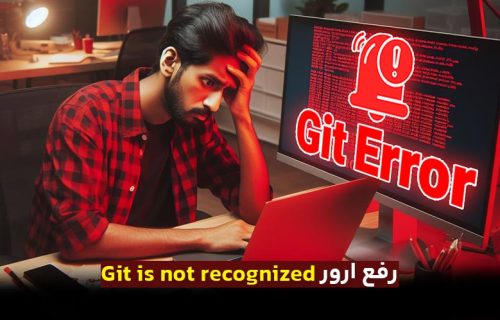در این مقاله میخواهیم به رفع ارور git is not recognized بپردازیم. گاهی ممکن است در نصب استیبلدیفیوژن با این ارور مواجه شویم که در ادامه چگونهگی حل مشکل گیت را بررسی میکنیم. البته شما میتوانید با مطالعه مقاله نصب استیبل دیفیوژن در 7 مرحله، قدم به قدم این هوش مصنوعی قدرتمند را بدون مشکل نصب کنید. البته احتمال رخداد بعضی از ارورها وجود دارد که ما در سایت بیتگرف به آنها نیز میپردازیم.
رفع ارور Git Is Not Recognized As An Internal Or External
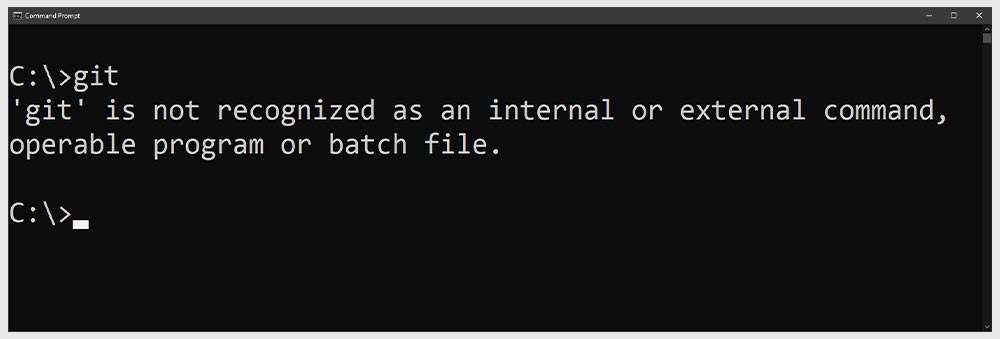
با توجه به بررسیهای انجام شده، دریافت ارور git is not recognized به دو علت ممکن است.
- نصب نبودن Git
- نشناختن مسیر نصبی git توسط Environment Variables
برای نصب Git میتوانید وارد سایت رسمی Git شده و به راحتی آن را دانلود و نصب کنید. در هنگام نصب توجه داشته باشید که مانند تصویر زیر عمل کنید و گزینه Use Git from The Windows command prompt را انتخب کنید.
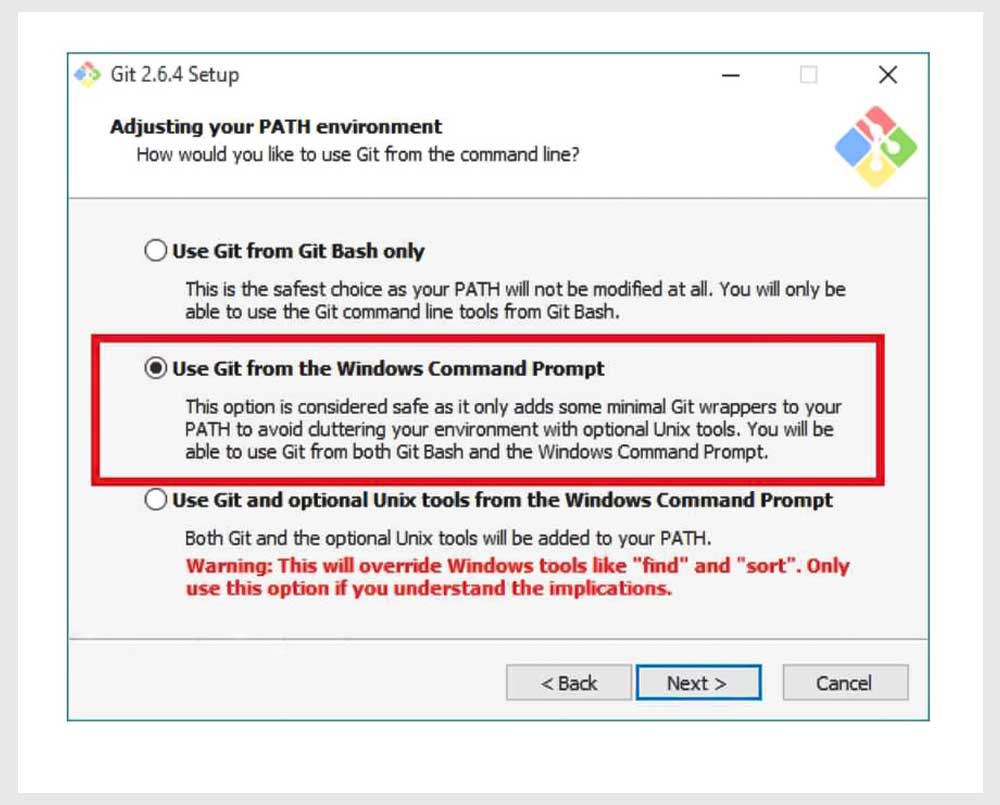
حالا به بررسی دلیل دوم یعنی رفع ارور git is not recognized با استفاده از شناساندن مسیر Git به Environment Variables میپردازیم.
شناساندن مسیر نصب Git در ویندوز
در این مورد یعنی ویندوز قادر به پیدا کردن فایل git.exe نیست. بنابراین در ابتدا باید ببینیم که این فایل در کجا قرار دارد. به طور پیشفرض این فایل باید در مسیر C:\Program Files\Git\cmd و C:\Program Files\Git\bin قرار داشته باشد. بنابراین با این فرض ما به سراغ رفع ارور Git میرویم. دستورالعملهای زیر را به طور دقیق دنبال کنید.
- روی دکمه start کلیک کنید.
- عبارت Environment Variables را جستوجو کنید و آن را باز کنید.
- روی دکمه Environment Variables در پایین و سمت راست پنجرهای که باز شده، کلیک کنید.
- در قسمت system variables (باکس پایینی)، آنقدر پایین بیایید تا path را پیدا کنید.
- روی Path دو بار کلیک کنید تا پنجره Edit Environment Variables باز شود.
- روی گزینه New کلیک کنید.
- در سطر باز شده، آدرس محل نصبی Git یعنی C:\Program Files\Git\cmd را بنویسید.
- روی دکمه Ok کلیک کنید تا تغییرات ذخیره شود. (هر 3تا پنجره را Ok کنید)
حالا تمام مراحل را با جزئیات و به صورت تصویری بررسی میکنیم تا مشکلتان به طور کامل رفع شود.
مرحله 1: کلیک روی دکمه start
این قسمت که ساده است و بحثی ندارد، بنابراین به ادامه مراحل میپردازیم.
مرحله 2: جستوجوی عبارت Environment Variables و باز کردن آن
روی start کلیک کنید و عبارت Environment Variables را بنویسید و اینتر را بزنید.
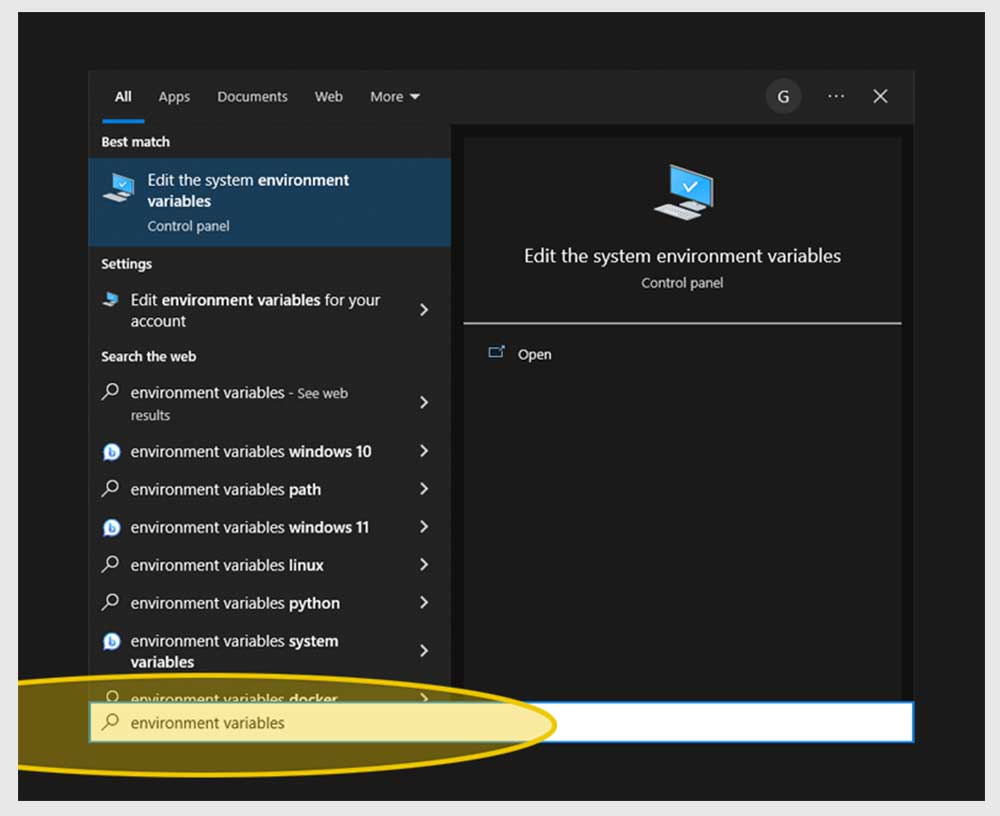
مرحله 3: دکمه Environment Variables
روی دکمه Environment Variables در پایین و سمت راست پنجرهای که باز شده، کلیک کنید.
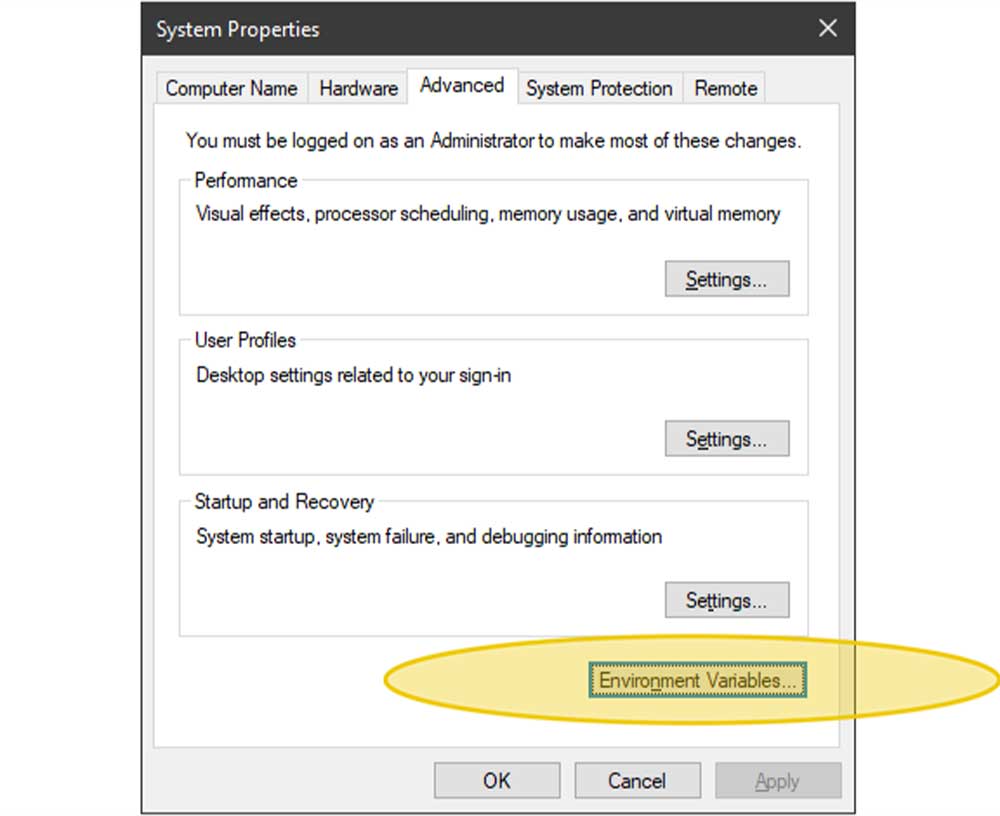
مرحله 4 و 5: قسمت system variables
در این قسمت 2 باکس وجود دارد که در هر کدام یک لیست وجود دارد. باکس بالا مربوط به user variables است که فقط روی یوزری که با آن وارد سیستم شدهاید تاثیر میگذارد. ولی باکس پایین مربوط به system variables است که بر روی کل سیستم تاثیر گذاشته و با هر یوزری که لاگین شوید هم میتواند مسیر نصبی git را تشخیص دهد. بنابراین ما هم از همین باکس استفاده میکنیم. در لیست باکس system variables انقدر پایین بیایید تا Path را پیدا کنید و سپس دو بار روی آن کلیک کنید تا پنجره Edit باز شود.
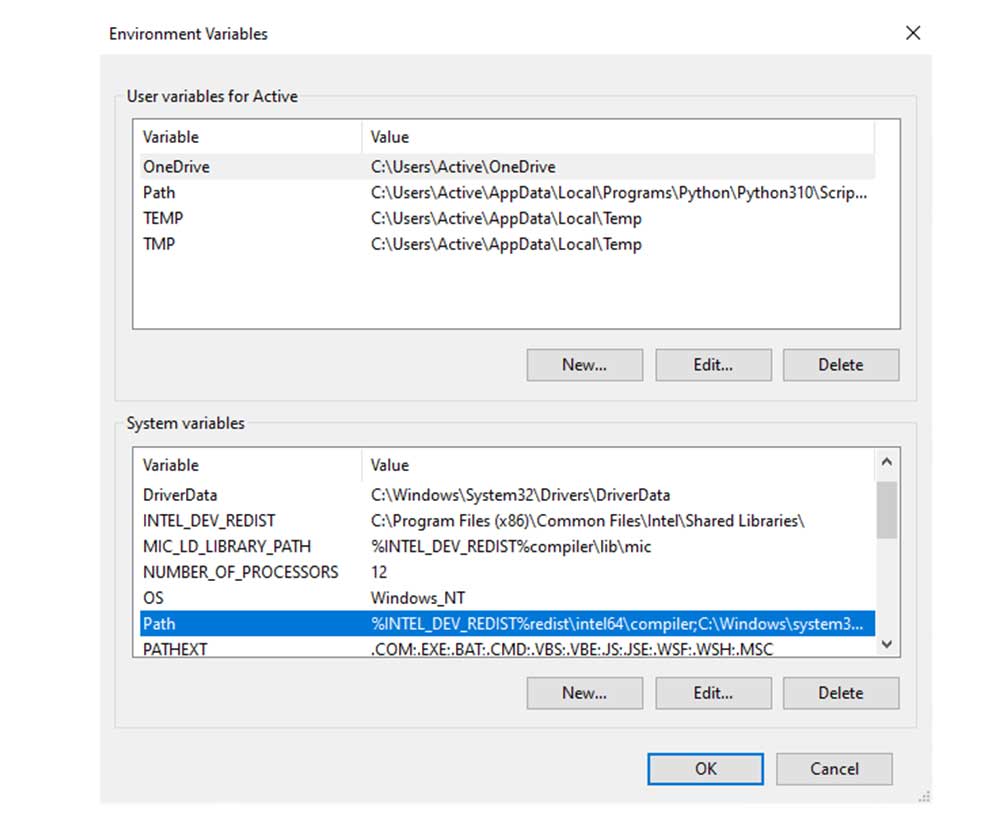
مرحله 6: کلیک روی گزینه New
روی گزینه New کلیک کرده تا یک جای خالی برای نوشتن مسیر Git برای شما باز شود.
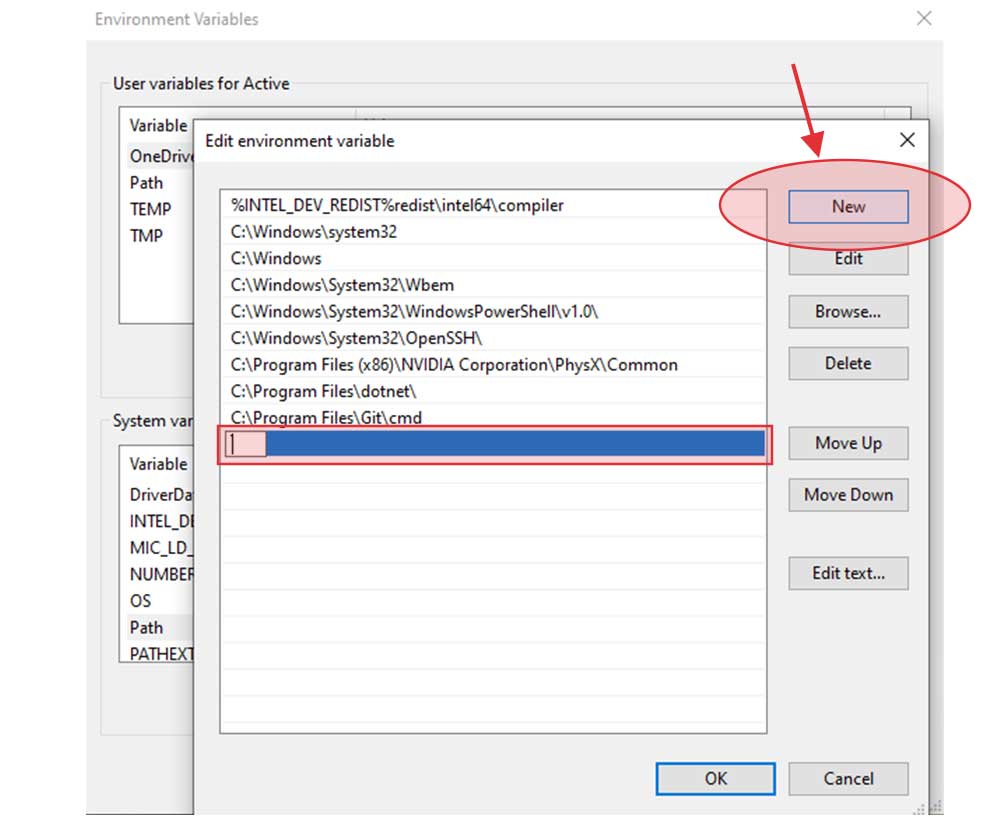
مرحله 7: نوشتن مسیر نصبی Git
در جای خالی باز شده، آدرس محل نصب Git را بنویسید. توجه داشته باشید که در ابتدا چک کنید که محل نصب Git.exe دقیقا در کجا قرار دارد و همان آدرس را در این قسمت وارد کنید، به طور پیشفرض این مکان باید با آدرسی که ما در این قسمت نوشتهایم یکی باشد.
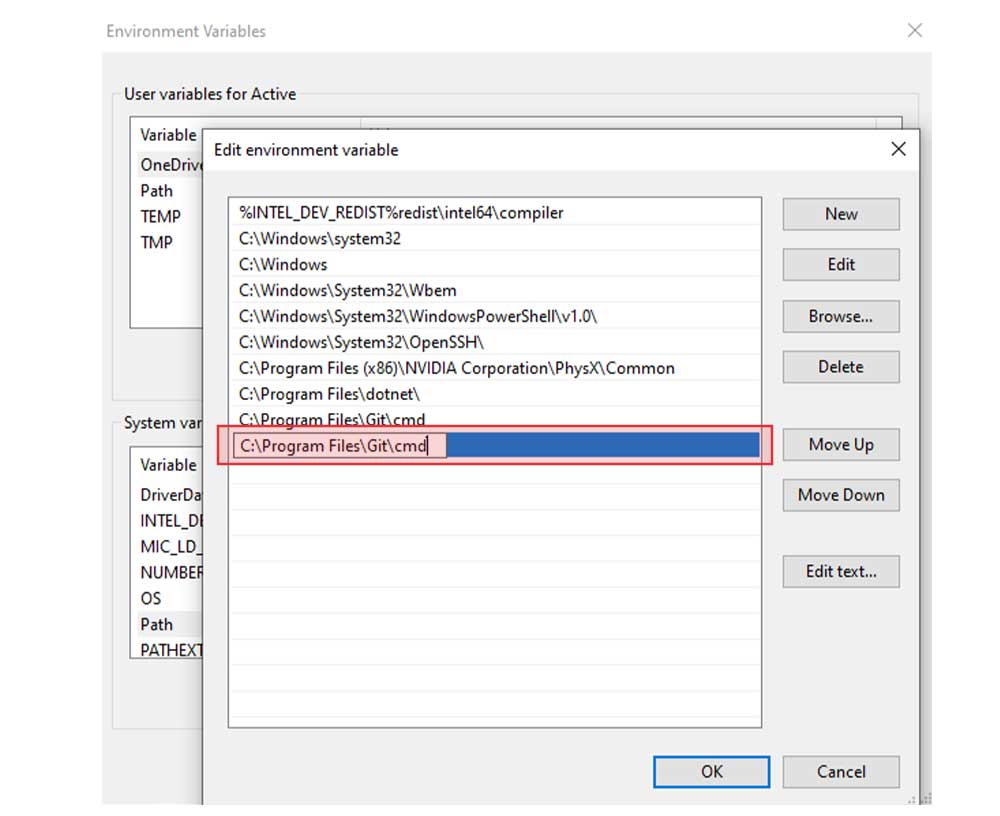
مرحله 8: ذخیره تغییرات
روی دکمه Ok کلیک کنید تا تمام مراحل ذخیره شود. در این قسمت باید دکمه Ok در تمام پنجرهها را فشار دهید.
حالا باید ارور Git is not recognized رفع شده باشد. cmd را بسته و دوباره باز کنید و از کد دستوری git استفاده کنید.
در این مقاله به رفع ارور git is not recognized پرداخته و دو دلیل اصلی دریافت این ارور را بررسی کردیم. در ابتدا مطمئن شوید که Git را به درستی نصب کردهاید و مکان نصبی آن را پیدا کنید. و سپس طبق دستورالعملهایی که در این مقاله آوردهایم پیش بروید.
راستی میتوانید آخرین مطالب ما را از طریق تلگرام و اینستاگرام نیز دنبال کنید. برای عضویت در کانال تلگرام و اینستاگرام بیت گرف روی دکمه زیر کلیک کنید. همچنین فیلم ها با کیفیت های مختلف در یوتیوب هم قرار دارد.